新機能の紹介: 2024.2
Autodesk Inventor のジオメトリは、拘束を適用することで異なる動作を示すことから、2D 図面アプリケーション ユーザが Inventor に移行するのを躊躇することがよくあります。
- 2D および 3D スケッチ拘束は、スケッチ内のジオメトリをコントロールします
- アセンブリ拘束およびジョイントは、位置と動作をコントロールするアセンブリ内のコンポーネント間の関係を確立します。
Autodesk Inventor のスケッチ環境の拘束には、スケッチ拘束と寸法拘束の 2 種類があります。
グラフィックス ウィンドウの下部にあるステータス バーに、スケッチを完全に拘束するために必要な寸法の数が表示されます。スケッチ時にスケッチ拘束または寸法拘束を適用して、この数をゼロに減らして完全に拘束します。つまり、スケッチ ジオメトリを安定化します。
スケッチ拘束
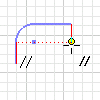
スケッチ拘束はスケッチ時に、線分、円弧、および他のジオメトリとの間に自動的に作成されます。スケッチ ジオメトリの作成後に拘束を手動で適用して、スケッチの形状や位置を安定化することもできます。このようなスケッチ拘束によって、スケッチの編集結果が予測可能になります。たとえば、別の線分に直交するように拘束されている線分の端点をドラッグした場合、2 つの線分間の直交関係は変化しません。
新規ジオメトリをスケッチしたときや、既存のジオメトリを修正したときに、拘束が推定されます。この推定プロセスでは、形状および方向の変化に応じて、ジオメトリに利用可能な拘束が判別されます。拘束が推定されると、拘束記号が表示され、適用されるものであれば位置合わせの点線も表示されます。
拘束の適用によって、推定された拘束がジオメトリの作成後に維持されるかどうかが決定します。拘束の適用をオフに切り替えると、拘束は自動作成されません。拘束の推定/適用の設定が、スケッチに影響を与える可能性があります。
寸法拘束
スケッチ拘束の一種であるパラメトリック寸法は、ジオトリのサイズと位置をコントロールします。寸法は、ジオメトリの作成時に入力ボックスに値を入力して自動的に作成するか、[一般寸法]コマンドを使用して手動で作成します。寸法値は、数値定数、または計算式やパラメータ ファイル内の変数で表すことができます。
関連するジオメトリのサイズを変更するには、寸法を編集します。スケッチ寸法は、スケッチがフィーチャの一部となる前、またはその後に編集できます。スケッチがフィーチャで使用されていない場合は、寸法が表示され、寸法を編集することができます。スケッチがフィーチャによって使用された後は、ブラウザでフィーチャを選択し、編集するスケッチをアクティブにします。
寸法を適用すると、スケッチを過剰拘束する場合、過剰拘束を無視するか、寸法の追加をキャンセルすることができます。寸法を確定すると、この寸法は参照パラメータとして保存され、値は括弧で囲まれ、標準寸法の変更に応じて更新されます。
グラフィックス ウィンドウの下部にあるステータス バーのオプションを使用して、寸法の表示方法を選択することもできます。[値]、[名前]、[式]、[公差]、または[正確な値]を選びます。計算式によって計算された寸法(たとえば、d5=d2)は、接頭辞 "fx" 付きで表示されます。
標準寸法と被駆動寸法
Inventor のスケッチ環境では、寸法は標準寸法と被駆動寸法の 2 種類に分類できます。
標準寸法は一般寸法とも呼ばれ、パラメトリック寸法としてスケッチ ジオメトリのサイズを決定し、ジオメトリを「駆動」します。標準寸法の値を変更すると、それに応じてジオメトリのサイズが変更されます。
一方、被駆動寸法は非パラメトリック寸法で、ジオメトリの現在の値を表示します。この値は、ジオメトリの変更に基づいて駆動されます。被駆動寸法を編集してジオメトリのサイズを変更することはできません。被駆動寸法は、グラフィックス ウィンドウに括弧で囲まれて表示されます。被駆動寸法では、スケッチ ジオメトリは関連付けられた変更に動的に対応できます。
被駆動寸法値をコピーし、標準寸法値のフィールドに貼り付けることができます。
寸法許容差とプロパティ
パーツを完全に正確な寸法で製造することは不可能です。部品やフィーチャの製造におけるサイズの正確さの要求度が高いほど、製造コストが高くなります。逆に、許容差の範囲が広ければ、パーツが正しく機能しません。このため、寸法拘束を適用するときに、スケッチ寸法の許容差を指定することができるのです。スケッチしているパーツのタイプと目的によって、各寸法の許容差が決まります。
通常の社内規格には、許容差が設定されています。[ドキュメントの設定]ダイアログ ボックスで社内規格を既定として設定し、標準の公差と既定の公差を指定します。精度および公差範囲の一意の組み合わせごとに行を追加します。
自由度
スケッチ ジオメトリのサイズや形状が変化可能なことを自由度と呼びます。たとえば、円には、中心と半径の 2 つの自由度があります。円弧には、中心、半径、端点の 3 種類の自由度があります。
拘束や寸法を適用してすべての自由度を除去すると、そのスケッチは完全に拘束されます。未解決のまま残っている自由度がある場合、スケッチは完全に拘束されていません。ジオメトリを作成するときに Autodesk Inventor に自由度記号が表示され、ジオメトリが拘束されていないか、部分的に拘束されているか、完全に拘束されているかのいずれの状態にあるかを示します。
ジオメトリに拘束が適用され、自由度が除去されると、記号が表示されなくなります。逆に、拘束を削除して自由度を追加すると、記号が表示されます。自由度記号を使用すると、スケッチ拘束と寸法拘束のスケッチ ジオメトリへの適用方法を容易に決定できるようになります。
スケッチ拘束の使用に役立つヒント
- サイズを指定する前に形状を安定化する: スケッチ形状の変形をできるだけ少なくするため、寸法より前にスケッチ拘束を適用します。
- スケッチ拘束と寸法の両方を使用する: 拘束の組み合わせによっては、スケッチの完全に拘束されていない部分が変形する可能性もあります。変形が生じた場合は、最後に配置した拘束を削除し、寸法を使用するか、別の拘束の組み合わせを使用することを検討してください。
- 可能な場合は自動寸法を使用する: [寸法]コマンドを使用して、事前に指定が必要な寸法のみを追加してから、[自動寸法および拘束]コマンドを使用して、他のすべてのスケッチ寸法および拘束を計算します。
- 小さな要素より先に大きな要素に寸法を配置する: 変形を最小限にするため、スケッチ サイズを決定する可能性の高い、大きな要素を最初に設定します。最初に小さな要素の寸法を設定すると、全体のサイズが制約される恐れがあります。スケッチ形状を変形させるような寸法があれば、削除または元に戻します。